 |
 |
 |
 |
| |
グーのブログがDDos攻撃で停止したのが1/2の朝。復旧が宣言された物の、通じたのはドコモ回線からのみ。我家のコミュファ光回線⇒wifiや有線経由ではまだ繋がらない。正月で無料サービスの復旧は後回し?それともgooのインフラがあまり強くないのか?
そうだ、コンテンツのバックアップをやって置かなくっちゃ。
| Trackback ( 0 )
|
|
 |
11年使い続けているプリンターHP Photosmart 5520、先日ダイソーのインクを使ってみたが、調子よく使用できている。ダイソーでのインクの在庫は不安定、近所の大規模店では買えなかったので、別の大規模店へ行き、大人買い。

1ボトルで2回は使えるので、4回分の取り換えインクを1100円で準備できた。あとはプリンターが故障しないことを祈るのみ。
| Trackback ( 0 )
|
|
 |
HP用インクカートリッジを作った我が家の11年目のプリンターHP Photosmart 5520、本体の方もそれなりの手入れをしておかねば。
11年も使っていると何回もの起動停止、プリンターヘッドのクリーニングにより、廃インクタンクが一杯になっている。最近の機種では廃インクタンクが満杯になると、センサーでプリンタが動かなくなるようになっているのだが、11年前の5520には幸いそんな機能はついていない、ただ、インクがあふれて、床を汚すだけ!
5520の廃インクタンクは本体の右下奥、クリーニングするにはプリンターヘッド他を取り外して、その下にあるタンクを清掃せねばならない。
そんなことをしたら、プリンターを壊すのがオチないので、実は廃インクがタンクから溢れるままにして、プリンターにはキッチンタオルのおむつを当て、溢れたインクを吸収させていた。

そのペーパータオル、真っ黒にインクを吸収している。さらにオットット、プリンターをひっくり返して新しいタオルを付けようとしたら、廃インクタンクからスポンジに吸収しきれなかった廃インクがどんどん溢れてきた。

廃インクが完全に流れ出るまで、小一時間、斜めにして、放置。

綺麗に清掃して、従来の倍のキッチンタオルのおむつを当て、廃インクが洩らないようにテープで完全に密封して、

さらに念のため、プリンター下には布を敷いて、定位置に戻す。インクカートリッジを交換して、ヘッドクリーニングをして、これでまた当分は綺麗に印刷できるはず。

| Trackback ( 0 )
|
|
 |

11年前にインク代より安い値段の¥3,980で本体を買ったHP Photosmart 5520、その後、あまりに高いHPのインクH-178XLでなく、互換インクカートリッジ4本セットで数百円を買って使っていた。ところがこの所、エプソンやキャノンほど売れない為か?その安い互換カートリッジも値上がり気味。ダイソーにはカートリッジ2本分の詰め替えインク単品が110円で売っている。ただし問題は売っているのはエプソン用かキャノン用。エプソンのピアゾエレクトリックでなく、サーマルジェット方式はHPもキャノンも同じなので、キャノン用4本を440円で購入。

空のインクカートリッジを2組準備し、背中にφ1.5mmの穴を開け

ダイソーのインクを注入。そして、ご推奨のテープで穴を塞ぐのではなく、ホットメルト接着剤で、穴を完全に塞ぐ。

これで、かっては1セット4本の正規インクカートリッジH-178XLが¥6,640も掛かったのが、1/30の220円で準備できた。
すでにこの方式で2回インク交換済。少し、ヘッドクリーニングの回数が増えたが、印刷に不具合もなく、発色もまあまあなので、これで良いのだ。
12年目を目指して、頑張って印刷を続けてほしい、HP Photosmart 5520。
| Trackback ( 0 )
|
|
 |

連れ合い用のPC、15年前のPC、Cosmio PAFX77GLR (コア2デュオ、2.26GHz、メモリー4GB)いくらメモリー増強し、HDDをSSDにして、OSもVista→Win7→Win8.2→Win10と4回もUPしたとは言え、15年前のPCをよく使っていたものだ。

先日2.1諭吉で購入した私のPC HP EliteDesk 800 G4 SFの調子が良いので、
同じHPの5年前のミニPC HP EliteDesk 800 G4 DM 35W を連れ合い用に購入した。たったの1.1諭吉。電源アダプターの3倍くらいの大きさの本体、誇らしげにMade In Tokyoと書かれたラベルが貼ってある。

デザインは私のPCと同じではあるが、はるかに小さい。上に載っているノートPCの半分といった所。

手回しのネジ一本を緩めると、内部が見える。1/4がCPU、1/4が冷却ファン、そしてHDDではなく、M2 NVMe SSDに換装されているのでアクセスも早い。
あれ、でもメモリーはどこだ? あ、ありました、ファンを持ち上げたらその下に。

このPCを落札したのは、HDDがNVMeに換装されていることと、オプションのHDMI端子がついていること。連れ合いは32インチのTVをモニターにしているので、HDMI端子があると嬉しい。

こんなに小さくても、私のPCの70%程度の性能が出るのだから、拡張性はほとんどないミニPCだが、1.1諭吉なら大満足。
| HP EliteDesk 800 G4 DM |
|
|
|
| 製品番号 |
5DB39PA#ABJ |
| オペレーティングシステム |
Windows 10 Pro (64bit) |
| プロセッサー |
インテル® Core™ i5-8500T プロセッサー
(2.10 GHz- 最大3.50GHz ※1/ インテル® スマート・キャッシュ
9MB) |
| 筐体 |
ミニ型( 縦置き / 横置き可能) |
| チップセット |
インテル® Q370 チップセット |
| メモリ容量( 最大容量) |
PC4-21300(2666MT/s) ※2 : 4GB(4GB×1) ( 最大32GB) |
| メモリスロット※3 |
2 SODIMM ソケット(1 ソケット占有済み) 、DDR4 SDRAM(260 ピンDIMM) |
| ストレージ※4 |
SATA/600(7,200rpm) : 500GB |
| オプティカルドライブ |
なし |
| サウンド |
Conexant CX20632 Audio Codec 、内蔵スピーカー |
| グラフィックス |
プロセッサー内蔵 |
インテル® HD グラフィックス 630 |
| ビデオメモリ |
メインメモリ(システムメモリ)と共有※5 |
| 標準解像度※6 |
640×480 ~1,920×1,200( アナログ) ・4,096×2,160( デジタル) 、1,677 万色 |
| 拡張スロット |
M.2 PCIe x1-2230(for WLAN)×1スロット(空1)、M.2 PCIe x4-2280/2230(for storage)×2スロット(空2)※7 |
| 拡張ベイ |
内部2.5 インチ×1( 空0) |
| 外部インターフェイス |
ネットワークコントローラー※8 |
インテル® I219LM ギガビット ネットワーク コネクション |
| ワイヤレスLAN |
なし |
| USBポート ※9 |
USB Type-C 3.1×1( 前面1) 、USB3.1×6( 前面2 、背面4) |
| PS/2 |
なし |
| モニター |
VGA×1 、DisplayPort×2 |
| その他I/O |
前面 |
マイク/ ヘッドフォン×1 、ヘッドフォン×1 |
| 背面 |
なし |
| キーボード |
USB スタンダードキーボード(OADG 準拠日本語版109A キーボード) |
| マウス |
USB 光学マウス |
| Microsoft® Office※10 |
なし |
| セキュリティ |
セキュリティチップ |
TPM 2.0 |
| セキュリティ機能 |
HP Client Security Gen4 、 HP Sure Click 、HP Sure Start Gen4 、HP Sure Run 、HP Sure Recover 、HP BIOSphere Gen4 、セキュリティロックケーブル用スロット |
| マネジメント機能 |
HP Manageability Integration Kit、HP Image Assistant |
| インテル® vPro TM テクノロジー |
対応 |
| Intel Unite プラグイン |
Intel Unite プラグイン |
| サイズ(W×D×H) |
177×175×34 mm (AC アダプター外付け) |
| 質量 |
約1.05kg(タワースタンド含まず) |
| 使用環境 |
温度10-35°C 、湿度10-90% |
| 動作電圧範囲 |
90 - 264V |
| 電源ユニット |
65W AC アダプター( 電源変換効率89% 以上) |
| 消費電力( 通常 / 最大) |
4W/30W |
| 国際エネルギースタープログラム |
適合 |
省エネ法に基づくエネルギー消費効率
(2022 年度基準)☆1 |
15区分 |
| 52.7kWh/年(AAA) |
| 各種規格適合 |
RoHS 指令、J-Moss ☆2、PC グリーンラベル( ★★★ V13) ☆3、MIL-STD-810G |
| リカバリメディアキット(DVD) ※11 |
Windows 10 Pro (64bit )用リカバリメディアキット |
| 付属品 |
保証規定( サービスおよびサポートを受けるには) 、クイックセットアップ、AC アダプター、電源コード、保証書等※12 |
| タワースタンド |
| Trackback ( 0 )
|
|
 |

3/23㈯、今朝起きてシャッターを開けたら、墨絵の世界。今年6度目?の積雪を伴う降雪。

昨日、気温は10℃を超すことがない寒い日ではあったが、走っておいてよかった。こんな日は屋内作業と、なかなか進んでいなかったPCのセットアップを継続。使うソフトはほぼインストールできて、作業環境が整ってきた。

第三世代Core-i7のWin10ノートPCから第八世代Core-i7のWin11ディスクトップPCへの更新で、27インチ画面が2つになって、ほとんどの作業に遅れがなく、イライラすることがなくなった。PC本体+ディスプレーやその他部品を入れて3万円以下で仕上がった格安なWin11のPC、次世代CPUのCoreウルトラのPCに変えるまで、あと数年は動いてほしい。
| Trackback ( 0 )
|
|
 |
デスクトップパソコンを落札したので、今モニターとして使っている東芝の26インチTVへの接続用ケーブルやWebカメラを購入。

続いてこれも数年前の製品だが、デルの23インチモニター、P2317Hbも5千円で落札。

机の上は狭いので、縦にして使う予定。
| Trackback ( 0 )
|
|
 |

私の常用PC、SatelliteB552、Win7→Win8.1→Win10にアップ、HDDをSSDに、DRAMを8GBにしているが、流石にブラウザーでタブを数個同時に開いたり、動画を複数見たりしていると、第三世代の低消費電力版のCore-i7(Core(TM) i7-3520M CPU @ 2.90GHz 2.90 GHz)だと、もたつくようになってきた。画面も2画面でRAMを使うので、そろそろ選手交代の時期になったきたか?

と言う事で、本日 5年前のHP EliteDesk 800 G4 SFを2.1諭吉で落札。

Core™ i7-8700 プロセッサー(3.20 GHz-最大4.60GHz、6コア12スレッド)なので、グラボ無しでビシバシ動画編集をするにはすこし荷が重いが、普通の作業にはまったく支障がないだろう。
|
CPU名称
|
PassMark(M) |
PassMark(S) |
TDP |
コア数 |
スレッド数 |
最大周波数(GHz) |
価格($) |
発売年 |
| C i7-14700 |
47869 |
4454 |
65 |
20 |
28 |
5.4 |
384 |
2024 |
| C i7-13700 |
37077 |
4180 |
65 |
16 |
24 |
5.2 |
350 |
2022 |
| C i7-12700 |
30682 |
3937 |
65 |
12 |
20 |
4.9 |
325 |
2022 |
| C i7-1365U |
15162 |
3552 |
15 |
10 |
12 |
5.2 |
426 |
2023 |
| C i5-1334U |
14142 |
3051 |
15 |
10 |
12 |
4.6 |
340 |
2023 |
| C i7-1265U |
14047 |
3337 |
15 |
10 |
12 |
4.8 |
426 |
2022 |
| C i7-1260U |
13937 |
3065 |
9 |
10 |
12 |
4.7 |
|
2022 |
| C i5-1240U |
13745 |
3224 |
29 |
10 |
12 |
4.4 |
|
2022 |
| C i7-1255U |
13697 |
3353 |
15 |
10 |
12 |
4.7 |
426 |
2022 |
| C i5-1245U |
13531 |
3167 |
15 |
10 |
12 |
4.4 |
309 |
2022 |
| C i5-1235U |
13414 |
3310 |
15 |
10 |
12 |
4.4 |
309 |
2022 |
| C i7-9700 |
12931 |
2764 |
65 |
8 |
8 |
4.7 |
167 |
2019 |
| C i7-8700 |
12680 |
2655 |
65 |
6 |
12 |
4.6 |
140 |
2017 |
| C i3-1315U |
12657 |
3573 |
15 |
6 |
8 |
4.5 |
309 |
2023 |
| C i7-1250U |
12245 |
3006 |
9 |
10 |
12 |
4.7 |
426 |
2022 |
| C i5-1230U |
10863 |
2697 |
9 |
10 |
12 |
4.4 |
309 |
2022 |
| C i3-1210U |
10641 |
3554 |
9 |
6 |
8 |
4.4 |
|
2022 |
| C i3-1215U |
10493 |
3404 |
15 |
6 |
8 |
4.4 |
|
2022 |
| C i3-1305U |
9491 |
|
15 |
5 |
6 |
4.5 |
309 |
2023 |
| C i5-8269U |
8055 |
2561 |
28 |
4 |
8 |
4.2 |
320 |
2021 |
| C i7-8665U |
6161 |
2191 |
15 |
4 |
8 |
4.8 |
704 |
2019 |
| C i5-8350U |
6108 |
2030 |
15 |
4 |
8 |
3.6 |
297 |
2017 |
| C i7-8650U |
6090 |
2139 |
15 |
4 |
8 |
4.2 |
1049 |
2017 |
| C i7-10510U |
6063 |
2325 |
15 |
4 |
8 |
4.9 |
409 |
2019 |
| C i5-10210U |
6047 |
2194 |
15 |
4 |
8 |
4.2 |
703 |
2019 |
| C i5-8365U |
5994 |
2179 |
15 |
4 |
8 |
4.1 |
539 |
2019 |
| C i7-8550U |
5953 |
2055 |
15 |
4 |
8 |
4 |
|
2017 |
| C i5-8250U |
5878 |
1916 |
15 |
4 |
8 |
3.4 |
|
2017 |
| C i5-8265U |
5865 |
2093 |
15 |
4 |
8 |
3.9 |
500 |
2018 |
| C i7-8565U |
5787 |
2189 |
15 |
4 |
8 |
4.6 |
615 |
2018 |
CPUの性能表を眺めても、9世代と8世代の差は無いし、現世代のデスクトップCPUの1/4~1/2の能力となる。ノートパソコン用の省電力U表記CPUなら、現在売られている13世代CPUのノートパソコンとほぼ同じ性能がでるPCが2万円チョットのお値段なのだから不満は無い。その内、暇ができたら、Windows11にする予定。
今後の記録の為、詳細仕様をメモしておく。
| HP EliteDesk 800 G4 SF/CT |
| オペレーティングシステム |
Windows 10 Pro (64bit) |
| プロセッサー |
インテル® Core™ i7-8700 プロセッサー
(3.20 GHz-最大4.60GHz※1/インテル® スマート・ キャッシュ12MB) |
| 筐体 |
省スペース型( 縦置き / 横置き可能) |
| チップセット |
インテル® Q370 チップセット |
| メモリ容量( 最大容量) |
PC4-21300(2666MT/s) 8GB(8GB×1) MAX 64GB |
| メモリスロット※3 |
4DIMM ソケット(1 ソケット / 2 ソケット / 4 ソケット占有済み) 、DDR4 SDRAM(288 ピンDIMM) |
| ストレージ※4 / SSD |
SSD M.2(NVMe) :256GB(TLC Value) |
| ストレージ2※4 / SSD |
なし |
| メディアカードリーダーライター |
なし |
| オプティカルドライブ |
なし / DVD-ROM ドライブ(9.5mm スリムライン) / DVD ライター(9.5mm スリムライン) |
| サウンド |
Conexant CX20632 Audio Codec 、内蔵スピーカー |
| |
プロセッサー内蔵 |
インテル® UHD グラフィックス 630 |
| |
標準解像度※8 |
640×480 ~1,920×1,200( アナログ) ・4,096×2,160( デジタル)/1,677 万色、
640×480 ~2,048×1,536( アナログ) ・4,096×2,160( デジタル)(AMD Radeon R7 430 LP 2GB 選択時)/1,677 万色、
640×480 ~5,120×2,880(デジタル)(AMD Radeon RX550X LP 4GB選択時)/1,677万色 |
| 拡張スロット☆1 |
ロープロファイル16x PCIe×1 スロット、ロープロファイル16x PCIe(4x での動作)×1 スロット、ロープロファイル1x PCIe×2 スロット ( 奥行最大16.7cm) ※9 M.2 PCIe x1-2230×1 スロット (for WLAN) 、M.2 PCIe x4-2280/2230×2 スロット(for storage) |
| 拡張ベイ☆1 ※10 |
外部スリムラインベイ×1 、外部SD スロット×1 、内部 3.5 インチ×2 、内部2.5 インチ×1 |
| |
USB ポート |
USB Type-C 3.1×1( 前面1) 、USB3.1×6( 前面2 、背面4) 、USB2.0×4( 前面2(1 つはチャージングポート) 、背面2) |
| |
|
標準ポート |
DisplayPort×2( プロセッサー内蔵グラフィックス) |
| |
その他I/O |
前面 |
マイク/ ヘッドフォン×1 、ヘッドセット×1 |
| 背面 |
ラインイン、ラインアウト× 各1 |
| サイズ(W×D×H) |
338 × 308 x 100 mm |
| 質量 |
6.13kg |
| 使用環境 |
温度10-35°C 、湿度10-90% |
| 動作電圧範囲 |
90 - 264V |
| 電源ユニット |
250W 80PLUS プラチナ認証電源ユニット( 電源変換効率92% 以上) |
| 消費電力※16( 通常 / 最大) |
10W/57W |
| リカバリメディアキット(DVD) ※18 |
なし / Windows 10 Pro (64bit )用リカバリメディアキット( 日本語版) / Windows 10 Pro (64bit )用リカバリメディアキット( 英語版) |
| Trackback ( 0 )
|
|
 |

この所、ブログの更新が滞っていた。第一の理由は4度目となった上雪。

今年は北信に雪が無く、中南信に雪がある変てこりんな天気。

温暖化の影響?で、平年なら日本海の水蒸気をたっぷり吸い上げた大陸からの寒気吹き出しで、日本海側や北信地方に雪が降るのに、今年は南岸低気圧が通る度に、低気圧からの湿り気が寒気と触れ合って、中南信に雪が降る。おかげで、農作業は✖、外遊び、サイクリングも✖となっている。
第二の理由は親戚から頼まれて3.5諭吉で調達したWindows11マシンの調達と最適化。Office付き、SSDが256GB、メモリー12GB、8世代Corei-7のDynabookを弄りまわしていたのだが、私としては初めてのWin11なので、判らない所もあるし、楽しい所もあって、作業が難航。

4年前の機種とは言え、サクサク動くWin11マシンに触ってしまうと、我家も、20年近く前のCore2Duo機とか12年前の第三世代Corei7機をそろそろ交代させる時期に来ていると感じる今日この頃。

そろそろ動画編集ができる位のPCに乗り換えようかなぁ?
| Trackback ( 0 )
|
|
 |
三振王さんのブログに百均でSDカードを買うという記事があった。
え~ぇと思ったのは、割高ではと思ったから。今まで私はSDカードは秋葉原か密林で調達していたのだが、本日何気にダイソーに寄ったら、リーダー220円、SDカード64GBが770円だった。

まあ名も無いメーカーだけれど、ダイソーだし、一度密林で容量偽装SDカードを捕まらされた身としては、密林の最安値より少し安いSDが保証付きで手に入るのだ大歓迎。
リーダーも優れ物で、PCのUSBだけでなく、

スマホのUSB-Cにも差し込めてしまう。

スマホの場合、抜き差しをするとカード認識に若干の問題はあれど、再起動すれば認識するので、大容量のファイルの転送には便利かもしれない。(下図右上のようにdiskとして認識)

まあ、普通のファイルの転送にはファイルマネージャー+とWifiの方が便利ではあるのだが。
ダイソー恐るべし。後は耐久性だけだなぁ。
| Trackback ( 0 )
|
|
 |

信州に引っ越してきた時、ドミナントなNTTをきらって、ビグローブ光/AUひかりを契約した。NTTより1~2千円やすい4千円チョイ。3年契約が終わった時点で、割引継続しないなら、ISP変更も、、とネゴしたら、値引きを継続してくれたのが2年前。5年経った所で、もう一回ネゴするも、値引きなしの正規料金とのこと、仕方が無いのでプロバイダー/ISPをコミュファ光に変更することにした。
所が、手続きや違約金、工事費が大変。まあ予想した事だが、、、、そう言った経費はコミュファがキャッシュバックしてくれるハズなのだが、、、、
ISPの変更に伴って、ONUとルーター/Wifi親機の設置場所を壁際からリビングに移動。コミュファの親機が親ルーター/DHPCになるので、今までルーター/Wifi親機として使っていたものを有線子機/Wifi中継器/AP化する為に設定変更する。
....などで、ブログをサボっていた。従来のルーターを殺し、AP化の為の設定を念の為メモしておく。下図のAがコミュファ、BがI/OデータとBUFFALOのAPなので、合計で数十台のWifiを収容できるはず。
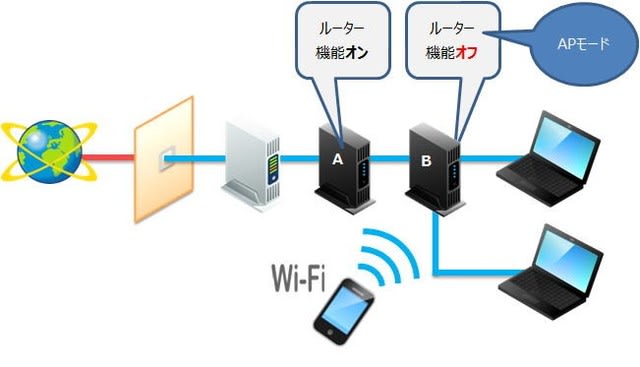
I/Oデータ WN-DX1167Rは ルーター/APの位置にスイッチ

BuffaloのWSR2533DHPLはAPとAutoの位置にスイッチを合わせて、

これで、WifiとインターネットアクセスはOKだが、ルーターとしての機能は停止/DHPCとしてIPアドレスを割り当てない設定になったので、子機になるはず。

| Trackback ( 0 )
|
|
 |

インクが出なくなって放置されていたブラザーの電話/Fax/スキャナー/プリンター複合機2台を貰って来た。

まずは古いMFC-J705Dから修理。古い割りにはあまり使用頻度が高くなかったと見え、内部は比較的綺麗だ。インク詰りだろうから、まずは清掃用のカートリッジの製作。水とメチルアルコールを2:1程度に混ぜ

空のカートリッジに注射器で10cc注入。

30回ほどプリンターヘッドのクリーニングを繰り返したら、見事に”直った!”。目出度し、めでたし、メデタシ。これで、10年前に買った、インク代より安い¥3,980のHPのプリンターの予備機ができたので年賀状印刷も安心。
MFC-J705DはUSB接続、スキャナーは1枚毎の製品なので、できればWifi接続、マルチスキャナーのMFC-J960DNも復活させたい。こちらはかなり使い込んだようで、そこここに紙の切れ端が挟まっていて、紙送りができない。徹底的に紙の通り道を清掃し、紙送りは出来るようになった。所がヘッドを動かしてみると、右側のヘッド乾燥防止部分にインクをしっかり吸い込んだ紙の切れ端が沢山挟まっている。

何回もヘッドクリーニングをやったのだろう、左側の廃インク受けにはベットリとインクが付いている。

清掃用カートリッジを付け、ヘッドクリーニングを繰り返すも、シアンのみインクが僅か出てくるが、他の3色は出てこない。プリンターヘッドの下に布を敷き、アルコール水を浸して、1晩置きクリーニングを試みるが、それでもインクが出てこない。
こちらは壊すのを覚悟で、時間の有る時にプリンターヘッドの分解、清掃にトライしてみよう。
| Trackback ( 0 )
|
|
 |

一年半前、110円で手に入れたスマホ、Redmi 9T 、私のやつは順調に動いているのだが、連れ合いのやつが不調となり、再起動後、ウントモスントモ言わなくなる、いわゆる文鎮化してしまった。幸いラインは毎日トークがバックアップされていたし、アプリもすべてバックアップしてあったので、古いASUSのスマホにSIMカードを移して、即スマホの運用は再開できたので大きな不便は生じなかった。

ネットで調べると、Redmi 9Tにはこの不具合がかなりの確率で起こるらしい。既に保証期間は過ぎているので、しばらく古いスマホで我慢するか?とも思ったのだが、さらに調べると、何とか復活できる方法があることが解かった。残念ながら、完全に直す方法ではなく、一度起動できたら、数ヶ月間スマホを再起動せずに使う方法である。またスマホにリセットが掛かり、再起動できなくなった時の為に自分メモを残しておく。
① Redmi 9T が復活できる状態かチェックする為、PCとUSBで接続し、デバイスマネージャーでポートの所にQualcomm HS-USB QDLoader 9008と出たら、Redmi 9Tは半分生きている証拠である。これはRedmi9Tが何らかの理由でEDLモードになっていて、外部からのボタン入力や充電を受け付けない、半冬眠状態になっていると言うことらしい。不幸中の幸いは、このEDLモードは電池が完全に放電すればリセットされる。(電池取り外しが出来れば簡単にリセットできるのだが、、、)
② なので、電池残量にも寄るが、長くて数日、短ければ2日も放置すれば、EDLモードはリセットされ、充電や起動ができる状態になる。
③ 数日放置後、電源ボタンを数秒押し続ける。その時、最後に残った僅かの電力で、ブルブルと振動し、電池が空のマークが出たら、即座にUSB充電を行う。

私の場合、充電電流の読める電池ボックスがあるので、それで充電電流を監視すると1.3A程度で充電していた。
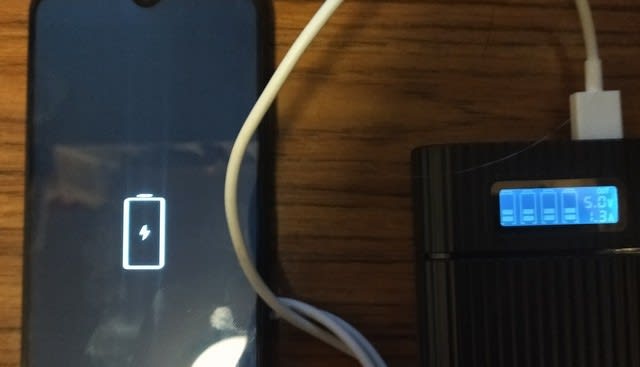
ある程度充電が進む(数分か?)と、自動的に(そうならない場合は手動で、電源スイッチを数秒押し)電源が入り、Redmiのサインが数十秒点灯。

その後、さらにMIUIが点灯し、システムがローディングされていく。
で、めでたく、再起動、実使用できるようになりましたとさ。
Redmi9T 応急対応用ASUSスマホ

いくら110円で手に入れたとは言え、せめて2年は使いたい。再起動できないことを除いて、他に不都合はないので、この状態で少し我慢をしてみようかと思う。
| Trackback ( 0 )
|
|
 |

2009年頃から自転車や旅行などで訪れた場所の地図と写真をリンクして、Wadachiというフリーソフトで訪問場所のグーグルマップhtmlを作って来た。所が数年前、グーグルの収益化方針により、無料使用できたグーグルマップが有料になってしまったばかりか、10年間作り続けてきた地図が使えなくなってしまった。

ストリートビューなども使えて便利ではあったのだが、今後のことも考えて、使用する地図は無料、制限があまりなしの国土地理院の地図を使うことにして現在に至っている。
ただ、問題点も少しあって、例えば、走行中に1週間前に訪れた飾り御柱=おんべの位置が分からなくなり、先日のブログの国土地理院地図をスマホで開くのだが、現在自分が地図上のどこに居るのかわからない。一方、スマホでグーグルマップを開くと、目標地点たるオンベがどこにあるのかわからない。画面を切り替えては2枚の地図の道路パターンを比較して、ようやく場所を特定でき、行きついた次第だった。目的地が例えば柏矢町駅と分かっているなら、スマホで地点検索して、すぐ出るのだが、住所も不明なオンベの位置をどのように見つけるか???
対策としては、①GPSに場所をきちんと保存しておく。②GPSに過去の走行GPXを入れて置く。③グーグルマップに場所を保存しておく。、、、、ではあるのだが、事前にそのような事をして出かけるほど用意周到な私ではない。
で、見出した解決策。
①スマホで走行記録の国土地理院の地図を開く。
②地点の写真をクリックして、緯度経度をコピーする。
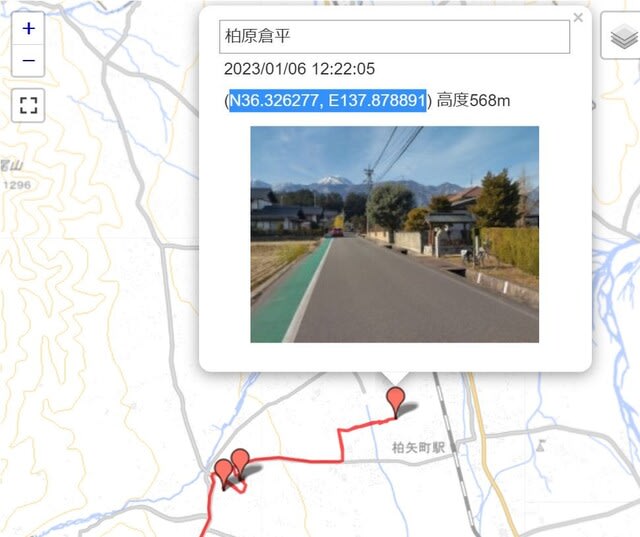
③緯度経度をグーグルマップの検索バーで検索。

とすることで、私の国土地理院の地図とグーグルマップとで、同一地点を共有できるようになった。
| Trackback ( 0 )
|
|
 |
|
|
 |
|